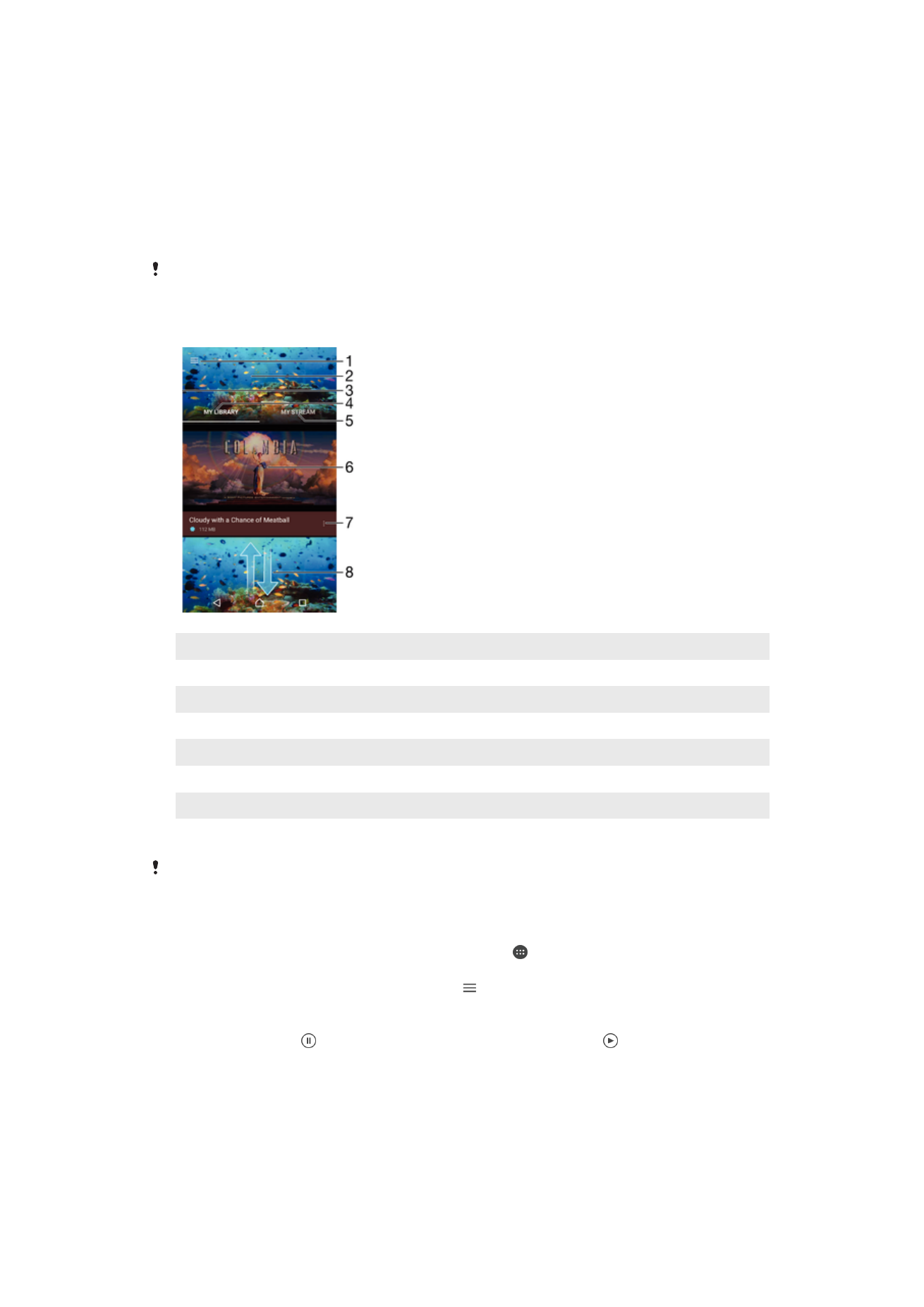
Sledování videí v aplikaci Video
V aplikaci Video můžete přehrávat filmy a videoklipy, které jste si uložili nebo stáhli do
zařízení. Aplikace Video navíc umožňuje ke každém filmu získat obrázek plakátu, shrnutí
obsahu a informace o žánru nebo o režisérovi. Můžete navíc přehrávat filmy ze zařízení,
která jsou připojena ke stejné síti.
Některé soubory videí nemusí být možné v aplikaci Video přehrát.
1
Ťuknutím na ikonu otevření úvodní obrazovky aplikace Video
2
Zobrazení naposledy přehrávaného videa
3
Chcete-li procházet všechna stažená a uložená videa, přetáhněte levý okraj obrazovky doprava
4
Zobrazení všech videí uložených v zařízení
5
Zobrazení videí online
6
Ťuknutím přehrajete uložené nebo stažené video soubory
7
Zobrazení nabídky možností videa
8
Posunem nahoru nebo dolů se zobrazí obsah
Služba Sony Entertainment Network s aplikací PlayStation™ Video není dostupná na všech
trzích. Mohou platit dodatečné podmínky.
Přehrávání videa
1
Na obrazovce Úvodní obrazovka ťukněte na ikonu a poté na možnost
Video.
2
Najděte video, které chcete přehrát, a ťukněte na něj. Pokud se video na
obrazovce nezobrazí, ťuknutím na položku otevřete nabídku obrazovky Plocha
a vyhledejte a ťukněte na video, které chcete přehrát.
3
Ťuknutím na obrazovku zobrazíte nebo skryjete ovládací prvky.
4
Ťuknutím na ikonu přehrávání pozastavíte. Ťuknutím na ikonu přehrávání
obnovíte.
5
Přetažením indikátoru průběhu vlevo se ve videu posunete dozadu. Přetažením
indikátoru průběhu vpravo se posunete dopředu.
119
Toto je internetová verze této publikace. © Tisk je možný pouze pro soukromé použití.
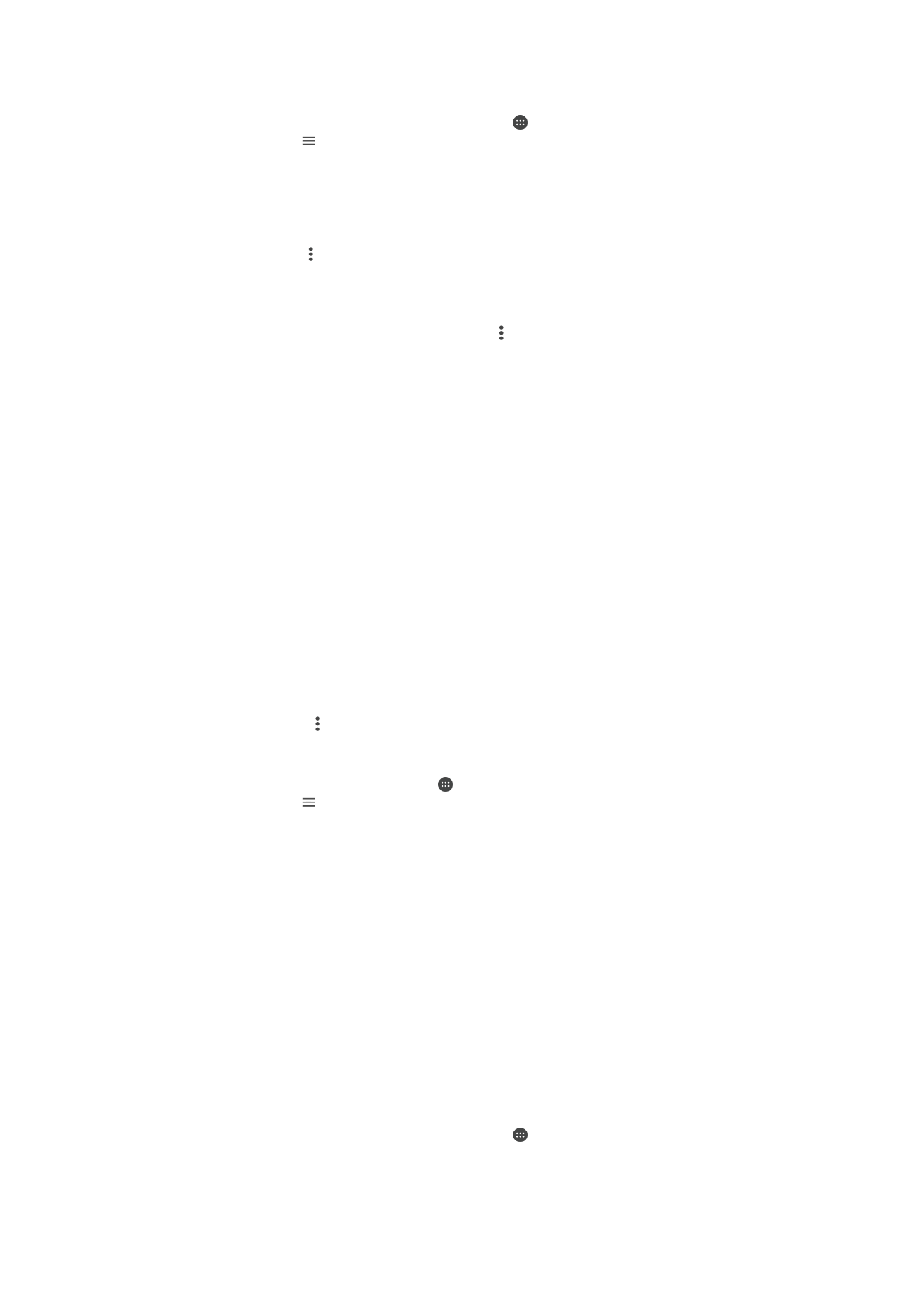
Změna nastavení
1
Na obrazovce Úvodní obrazovka ťukněte na ikonu a poté na možnost
Video.
2
Ťuknutím na ikonu otevřete nabídku obrazovky Plocha a ťukněte na položku
Nastavení.
3
Podle potřeby změňte nastavení.
Změna nastavení zvuku při přehrávání videoklipu
1
Při přehrávání videoklipu zobrazte ovládací prvky ťuknutím na obrazovku.
2
Ťukněte na položky >
Nastavení zvuku a upravte nastavení podle potřeby.
3
Po dokončení ťukněte na možnost
OK.
Sdílení videí
1
Během přehrávání videoklipu ťukněte na tlačítko a potom na tlačítko
Sdílet.
2
Ťukněte na aplikaci, kterou chcete použít ke sdílení videa, a poté je odešlete
pomocí příslušného postupu.